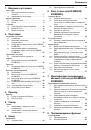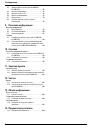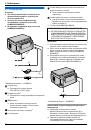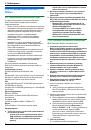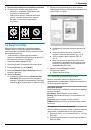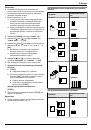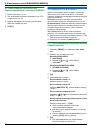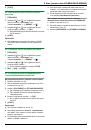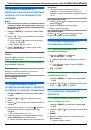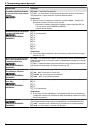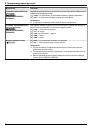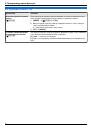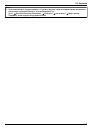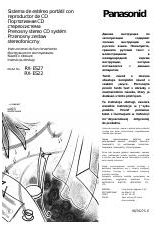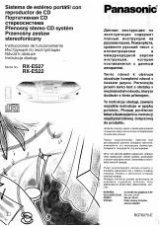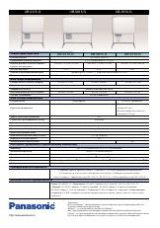Для удаления записи из списка нежелательных
абонентов
1.
Нажимайте
M
МЕНЮ
N
до отображения
“
ЧЕРН.
СПИСОК
”
.
2.
Нажимайте
MEN
до отображения
“
СМ.ЧЕРН.СПИСОК
”
.
A
M
ОК
N
3.
Нажимайте
MCN
или
MDN
для отображения необходимой
записи.
A
MFN
R
Чтобы отменить удаление, нажмите
M
СТОП
N
, а
затем нажмите
M
МЕНЮ
N
.
4.
M
ОК
N
A
M
МЕНЮ
N
6.13 Прием факса на компьютер
Можно получать факсимильные документы на ваш
компьютер. Полученный документ сохраняется как файл
изображения (формат TIFF-G4).
Важно:
R
Предварительно убедитесь, что для параметра
факсимильной связи с помощью компьютера
установлено значение “
ВСЕГДА
” или “
СОЕДИНЕНО
”
R
Заблаговременно убедитесь в том, что на
компьютере включена настройка получения факса
(функция #443 на стр. 25) (только сетевое
соединение).
R
Заблаговременно убедитесь в том, что режим
предварительного просмотра факса выключен
(функция #448 на стр. 57).
1
Нажимайте
M
ABTOOTBET ФАКСА
N
, чтобы включить
2
Запустите приложение Multi-Function Station.
A
[ПК
ФАКС]
3
При получении вызова факса ваш компьютер получает
документ через факсимильный аппарат.
Примечание:
R
Полученные документы можно просматривать,
печатать или передавать с помощью компьютера.
Просмотр полученного документа
1.
Выберите
[ПК ФАКС]
в приложении Multi-Function
Station.
2.
Выберите
[Журнал Принятые]
в
[Журнал
соединений]
.
3.
Выберите элемент для просмотра.
4.
Щелкните
[Файл]
в строке меню, затем выберите
[Вид]
или щелкните
[Вид]
на панели инструментов.
R
Отображается полученный факс.
Если полученный факс сохранен в памяти аппарата
Можно загрузить документ в компьютер.
1.
Выберите
[ПК ФАКС]
в приложении Multi-Function
Station.
2.
Выберите
[Журнал Принятые]
в
[Журнал
соединений]
.
3.
Щелкните
[Файл]
в строке меню.
A
[Получить
факс]
R
Если настройка ПК-факса включена (функция #442
на стр. 70), полученный факсимильный документ
автоматически передается в компьютер.
56
6. Факс (только для KX-MB2020/KX-MB2030)